Samsung T260 User Manual Page 1
Browse online or download User Manual for TVs & monitors Samsung T260. Samsung T260 Používateľská príručka [en]
- Page / 70
- Table of contents
- BOOKMARKS
- Màn hình LCD 1
- Các chỉ dẫn về An toàn 2
- Làm sạch 4
- Giới thiệu 10
- Màn h́nh 11
- Cài đặt ban đầu 11
- Mặt trước 12
- Kết nối cáp 16
- Kết nối HDMI 16
- Kết nối bằng cáp HDMI 17
- Kết nối USB (Tùy chọn) 18
- Kết nối với tai nghe 19
- Kết nối Stereo vào RCA 20
- Sử dụng Chân đế 21
- Hệ thống màn hình 21
- Sử dụng Phần mềm 22
- Natural Color 30
- MagicTune™ 31
- Sự cố khi Cài đặt 31
- Yêu cầu về hệ thống 32
- Phần cứng 32
- Gỡ cài đặt 32
- MultiScreen 33
- Điều chỉnh Màn hình 35
- Customized key 36
- Brightness 37
- Chức năng OSD 38
- Picture 38
- Contrast 38
- MagicBright 39
- Picture Mode 40
- MagicColor 41
- Color Tone 41
- Color Control 42
- Color Effect 42
- Sharpness 44
- H-Position 44
- V-Position 44
- Language 45
- Transparency 46
- Display Time 46
- Customized Key 47
- Auto Source 47
- Image Size 48
- HDMI/DVI Mode 48
- HDMI Black Level 49
- LED Brightness 50
- Information 50
- Giải quyết Sự cố 51
- Danh sách Kiểm tra 52
- Hỏi & Đáp 55
- Đặc tính kỹ thuật 57
- PowerSaver 58
- Các chế độ hẹn giờ 59
- Tổng quan 59
- Thông tin 63
- Liên hệ SAMSUNG WORLDWIDE 67
- Những điều khoản 69
- Tài liệu gốc 69
Summary of Contents
SyncMaster T260/T240Màn hình LCDCẩm nang Hướng dẫn Sử dụng
Giới thiệuPhụ kiện trong hộp đựng Lưu ýHãy chắc chắn có những chi tiết sau đây kèm theo trong thùng màn hình của bạn.Nếu thiếu bất kỳ chi tiết nào, xi
Được bán riêng Cáp USB Stereo vào RCA KhácVải lau Ṿng giữ cáp Thân của chân đế Nền của chân đế Lưu ýDo đặc tính của sản phẩm, vải
Mặt trướcMENU nút [MENU/ ]Để mở và thoát khỏi menu trên màn hình. Cũng dùng để thoát khỏi menu OSDhoặc quay về menu trước.Nút Brightness Nếu tín hiê
Lưu ýNếu bạn chọn chế độ kỹ thuật số, bạn phải kết nối màn hình vào cổng DVI củacard màn hình bằng cáp DVI.>> Nhấp vào đây để xem hoạt hình mô
POWERKết nối dây nguồn màn hình của bạn vào cổngPOWER phía sau màn hình.HDMI / DVI IN / RGB INHDMIKết nối đầu cắm HDMI ở sau màn hình với đầucắm HD
DOWN (cổng USB chiều xuống)Kết nối cổng DOWN của USB của màn hìnhvà thiết bị USB bằng cáp USB. UP (cổng USB chiều lên)Kết nối cổng UP của
Kết nốiKết nối cáp Kết nối dây nguồn màn hình của bạn vào power cổng nguồn điện phía sau màn hình.Cắm dây nguồn của màn hình vào ổ cắm gần đó. Sử dụng
Kết nối bằng cáp HDMI1. Các thiết bị đầu vào như đầu phát DVD kỹ thuật số có thể nối vào cổng nhận tín hiệu HDMI củamàn hình b
Lưu ýNếu chỉ kết nối cáp DVI sang HDMI mà không kết nối với nguồn âm thanh, bạn sẽ không nghe đượctiếng.Kết nối USB (Tùy chọn) Lưu ýB
• Bạn có thể kết nối và sử dụng chuột và bàn phím.• Bạn có thể phát một tập tin qua thiết bị media.(Các thiết bị media nhỏ: ma
Các chỉ dẫn về An toànChú thích Lưu ýHãy chắc chắn bạn đã tuân theo hướng dẫn này để bảo đảm sự an toàn của bạn và ngăn ngừa sự thiệthại về tài sản.Hã
Kết nối Stereo vào RCA1. Nối jack đỏ và trắng của cáp stereo với các đầu cắm ngõ xuất âm có cùng màu của thiết bị tínhiệu số, và
2. Điều chỉnh âm lượng bằng cách sử dụng nút Volume (Âm lượng) trên bộ khuếch đại âm thanhcủa bạn.3. Nếu đã thiết lặp kết nối, bật màn hình và bộ khuế
Sử dụng Phần mềmTrình điều khiển màn hình Lưu ýKhi hệ điều hành yêu cầu cài đặt trình điều khiển màn hình, bạn hãy nạp đĩa CD-ROMđi kèm với màn hình.
Lưu ýTrình điều khiển màn hình này đã được chứng nhận với biểu tượng MS và việc cài đặt này khônglàm hỏng hệ thống của bạn.Trình điều khiển được chứn
Nếu xuất hiện thông báo "Windows needs...(Windows cần...)", như hình bên dưới, nhấp vào"Continue(Tiếp tục)". Lưu ýTrình điều khiển
9. Chọn model phù hợp trong danh sách các loại màn hình rồi nhấp vào "Next(Tiếp tục)". 10. Nhấp vào "Close(Đóng)" → "Close(Đó
1. Đặt đĩa CD vào trong ổ CD-ROM.2. Nhấp vào "Start(Bắt đầu)" → "Control Panel(Bảng điều khiển)" và nhấp vào biểu tượng "Ap-p
6. Chọn "Don't search, I will...(Không cần tìm, tôi sẽ...)" sau đó nhấp vào "Next(Tiếp theo)" và sauđó nhấp vào "Have di
10. Quá trình cài đặt Trình điều khiển màn hình đã hoàn tất.Hệ điều hành Microsoft® Windows® 2000Khi bạn nhìn thấy "Digital Signature Not Found(
9. Chọn model màn hình của bạn và nhấp vào nút "Next(Tiếp theo)" và sau đó nhấp vào nút "Next(Tiếp theo)".10. Nhấp vào nút "F
Hãy đảm bảo rằng dây nguồn được cắm vào ổ điện một cách chínhxác và chắc chắn.• Nếu không, có thể gây ra hỏa hoạn. Không cố bẻ cong hoặc kéo giật phí
2. Màn hình thứ ba dành cho thiết lập chuột của bạn.3. Lắp đặt chuột cho máy tính của bạn.4. Màn hình tiếp theo là để lắp đặt bàn phím.5. Lắp đặt Bàn
\NCProSetup.exe và sau đó nhấn nút [Enter(Nhập)]. (Nếu ổ đĩa để đưa đĩa CD vào không phải là ổ D:\, thì hãy nhập ổ đĩa tương ứng va
Yêu cầu về hệ thốngOS• Windows 2000• Windows XP Home Edition• Windows XP Professional• Windows Vista™Chúng tôi khuyên bạn nên dùng MagicTune™ với W
MultiScreenCài đặt1. Đặt đĩa CD cài đặt vào trong ổ đĩa CD-ROM.2. Chọn tập tin cài đặt MultiScreen. Lưu ýNếu cửa sổ hiển thị giao diện cài đặt
Phần cứng• Bộ nhớ 32 MB trở lên• Dung lượng Ổ đĩa cứng 60 MB trở lênGỡ cài đặtBạn có thể gỡ bỏ chương trình Multiscreen bằng cách
Điều chỉnh Màn hìnhCác chức năng Trực tiếpAUTOKhi nhấn nút 'AUTO', màn hình điều chỉnh tự động xuất hiện như hình minh họa b
Đây là mộ̣t chức năng có thể khóa OSD để duy trì các trạng thái hiện hành của các cài đặt hay ngănkhông cho những người khác có thể điều chỉnh các cài
BrightnessKhi OSD không xuất hiện trên màn hình, hãy nhấn nút Brightness ( ) để điều chỉnh độ sáng. Lưu ýNếu tín hiệu AV ở chế độ HDMI/DV
SOURCEChọn nguồn tín hiệu video khi OSD đang tắt.Chức năng OSDPicture Brightness Contrast MagicBright PictureModeColor MagicColor Color Tone Col
Bạn có thể sử dụng các menu chính trên màn hình để thay đổi độ tương phản theo ý muốn.( Không có trong chế độ MagicColor củaFull và
KHÔNG ĐỂ NẾN, THUỐC TRỪ MUỖI, THUỐC LÁ VÀ BẤT KỲTHIẾT BỊ SINH NHIỆT NÀO GẦN SẢN PHẨM.• Nếu không, có thể gây ra hỏa hoạn. Đặt các thiết
Để xem các hình ảnh chuyển động như thể thao.• MovieĐể xem các hình ảnh chuyển động như DVD hoặc Video CD.• Dynamic ContrastDynamic Contrast là chức n
Color(Không dùng trong chế độ MagicBright của Dynamic Contrast.)MagicColorMagicColor là một công nghệ mới mà Samsung đã phát triển độc quyền
Color ControlĐiều chỉnh riêng lẻ thang màu Red, Green, Blue.( Không có trong chế độ MagicColor củaFull và Intelligent. )MENU → , → → ,
GammaGamma hiệu chỉnh sẽ thay đổi độ sáng của màu sắc sang mức trung bình.• Mode 1 • Mode 2 • Mode 3MENU → , → → , → → , →
Nếu hiện tượng nhiễu hạt vẫn còn ngay cả khi đã tinh chỉnh Fine, hãy điều chỉnh tần số (tốc độ xungđồng bộ) trước khi tinh chỉnh
Thay đổi vị trí dọc của khung hiển thị toàn bộ màn hình.(Chỉ hoạt động trong chế độ Analog)MENU → , → → , → → , → MENU OSDLangua
V-PositionBạn có thể thay đổi vị trí dọc khi menu OSD xuất hiện trên màn hình.MENU → , → → , → → , → MENUTransparencyThay đổi độ tron
SetupResetĐưa sản phẩm về cài đặt mặc định lúc xuất xưởng.• No • YesMENU → , → → , → → MENUCustomized KeyBạn có thể cài đặt một chức năng
Image SizePC ModeBạn có thể thay đổi kích thước khung hình hiển thị trên màn hình.• Auto - Hiển thị tương ứng với tỉ lệ màn hình của tín hiê
Lưu ý• Chỉ sử dụng được khi ngỏ vào tín hiệu ngoài được kết nối với cổng HDMI và “AV Mode” đượcđặt ở chế độ ”On” .• Tín hiệu sẽ k
Không xịt chất tẩy lên trên bề mặt của sản phẩm.• Nếu không có thể dẫn đến bạc màu và̀ hư cấu trúc cũng như bề mặ̣tmàn hình có thể bị bong ra. Làm s
Khi một đầu DVD hoặc hộp set-top được kết nối với TV của bạn thông qua cổng HDMI, có thể làmgiảm chất lượng hiển thị trên màn hình, chẳng hạn tăng độ
Giải quyết Sự cốTự̣ kiểm tra tính năng Lưu ýMàn hình có tính năng tự kiểm tra, cho phép kiểm tra xem màn hình có hoạt động bình thường
Đánh giá điều kiện hoạt động của màn hìnhNếu không có hình ảnh trên màn hình hoặc xuất hiện thông báo "Not Optimum Mode", "Rec
nhưng thông báo "Not Optimum Mode", "Recommended Mode 1920 X 1200 60 Hz" xuấthiện và biến mất sau một phút.Vui lòng chuyể
Màn hình nằm ngoài tiêu cự hoặc menu OSD không thể điều chỉnh được.Q: Bạn vừa điều chỉnh độ phân giải và tần số của màn hình?A: Điều chỉnh lại độ phân
A: MagicTune™ là một phần mềm bổ sung dành cho màn hình. Một số card đồ họa có thể khônghỗ trợ màn hình của bạn. Khi gặp phải vâ
A: Windows XP:Đặt độ phân giải trong Control Panel(Bảng điều khiển) → Appearance and Themes(Hình thứcvà Chủ đề) → Display(Hiển thị) → Set
Đặc tính kỹ thuậtTổng quanTổng quanTên Model SyncMaster T260Bảng LCDKích thước 25,5" (64 cm)Vùng hiển thị 550,08 mm (Ngang) x 343,8 mm (Dọc)Mật
Điều kiện môi trườngĐộ ẩm: 10 % ~ 80 %, không ngưng tụ hơi nướcBảo quản Nhiệt độ: -20 ˚C ~ 45˚C (-4˚F ~ 113˚F)Độ ẩm: 5 % ~ 95 %, không ngưng tụ hơi nư
Các chế độ hẹn giờNếu tín hiệu được truyền từ máy tính là trùng với các chế độ hẹn giờ sau đây Các chế độ hẹn giờ, thìmàn hình sẽ tự động điều chỉnh.
Khi bạn làm rơi hoặc vỡ sản phẩm, hãy tắt nguồn điện và tháo dâynguồn. Hãy liên hệ với một Trung tâm Dịch vụ̣.• Nếu không, có thể dẫn đến bị điện giậ
Bảng LCDVùng hiển thị 518,4 mm (Ngang) x 324,0 mm (Dọc)Mật độ pixel 0,270 mm (Ngang) x 0,270 mm (Dọc)Đồng bộ hóaChiều ngang 30 ~ 81 kHzChiều dọc 56 ~
Tương thích Cắm và Chạyhình tốt nhất. Trong hầu hết trường hợp, việc cài đặt màn hình sẽ tiến hành tự động, trừ khingười dùng muốn chọn các cài đặt th
Chế độ hiển thị Tần số quétngang (kHz)Tần số quétdọc (Hz)Xung pixel(MHz)Phân cực đồngbộ (H/V)IBM, 640 x 480 31,469 59,940 25,175 -/-IBM, 720 x 400 31,
Thông tinĐể hiển thị tốt hơn Điều chỉnh độ phân giải và tần số phun (tần số làm tươi) của màn hình trên máy tínhtheo trình tự như sau để có được chất
đã chuyển qua hình ảnh mới. Tất cả các loại màn hình, kể cả LCD, đều bị lưu ảnh. Đâykhông phải là lỗi ở thiết bị.Vui lòng làm theo hướng dẫn sau đây đ
Ví dụ)• Mỗi 30 phút, bạn thay đổi dòng văn bản chạy.Ví dụ) Cách tốt nhất để bảo vệ màn hình tránh bị lưu ảnh là cài đặt máy PC hoặc Hệ thốngđể chạy mộ
Màn hình LCD của chúng tôi thỏa mãn tiêu chuẩn ISO13406-2 Nhóm II về sai số điểmảnhThông tin
Phụ lụcLiên hệ SAMSUNG WORLDWIDE Lưu ýNếu có thắc mắc hay góp ý về sản phẩm của Samsung, vui lòng liên hệ với Trung tâm chăm sóc kháchhàng SAMSUNG.Nor
EuropeGERMANY 01805 - SAMSUNG(726-7864)(€ 0,14/Min)http://www.samsung.comHUNGARY 06-80-SAMSUNG (726-7864) http://www.samsung.comITALIA 800-SAMSUNG (
Asia PacificTAIWAN 0800-329-999 http://www.samsung.com/twVIETNAM 1 800 588 889 http://www.samsung.comMiddle East & AfricaSOUTH AFRICA 0860-SAMSUNG
Khi sử dụng tai nghe, không vặn âm lượng quá cao.• Âm thanh quá lớn có thể làm tổn thương thính lực của bạn. Nếu bạn liên tục nhìn sát
Nghiêm cấm bất kỳ hình thức sao chép, mô phỏng nào mà không có văn bản cho phép của SamsungElectronics Co., Ltd.Samsung Electronics Co., Ltd. sẽ không
Không thả bất kỳ vật thể nào lên sản phẩm hoặc gây ra bất kỳ tác độngnào đến sản phẩm.• Nếu không, có thể dẫn đến bị điện giật hoặ̣c hỏa hoạn. Không
• Thả gối lớn hơn 90 độ, và giữ gót chân của bạn vữngtrên sàn nhà. Cánh tay nên để thấp hơn vị trí của tim.Các chỉ dẫn về An toàn
More documents for TVs & monitors Samsung T260















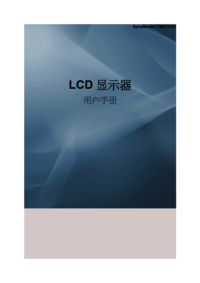











 (54 pages)
(54 pages) (73 pages)
(73 pages) (104 pages)
(104 pages)
 (41 pages)
(41 pages) (181 pages)
(181 pages) (74 pages)
(74 pages) (78 pages)
(78 pages) (122 pages)
(122 pages)







Comments to this Manuals